
YouTube से iPhone में वीडियो कैसे डाउनलोड करें: यह वास्तव में अब खबर नहीं है कि आप किसी भी तरह से iPhone पर मीडिया को डाउनलोड करने के बारे में नहीं जा सकते। इसलिए, अधिकांश समय, आप मीडिया को तृतीय पक्ष स्रोतों (जैसे YouTube) से स्ट्रीम कर सकते हैं, लेकिन इन सामग्रियों को अपने iPhone पर प्राप्त करना कठिन होगा।
इसलिए, YouTube से अपने iPhone में वीडियो डाउनलोड करना कठिन होगा, लेकिन इसके लिए एक उपाय है। अधिकांश iPhone उपयोगकर्ता इस तथ्य के साथ काम करेंगे कि इसके चारों ओर एक रास्ता है, और यही कारण है कि यह पोस्ट उनके लाभ के लिए कदमों पर प्रकाश डालेगा।
संबंधित:
- कानूनी रूप से निःशुल्क ऑडियोबुक प्राप्त करने और सुनने के लिए सर्वश्रेष्ठ स्थान
- IPhone और iPad के लिए सर्वश्रेष्ठ डिज्नी गेम्स ऐप
- Aimersoft iTube स्टूडियो से आसानी से वीडियो कैसे डाउनलोड करें
- IPhone और iPad 9 के लिए 2019 सर्वश्रेष्ठ स्कैनर ऐप
- IOS 15 पर बैटरी ड्रेन: आपके iPhone बैटरी लाइफ को बेहतर बनाने के लिए 10 टिप्स
- फ्री रिंगटोन कैसे बनाते हैं
- iPhone पर फिजिकल सिम से eSIM में स्विच/माइग्रेट करें
YouTube से iPhone में वीडियो डाउनलोड करने के चरण
समझने वाली पहली बात यह है कि YouTube से वीडियो डाउनलोड करने में सक्षम होने के लिए आपको एक एप्लिकेशन की आवश्यकता होगी, और जबकि अधिकांश iOS ऐप इंटरनेट से वीडियो डाउनलोड नहीं कर सकते हैं (भले ही वे चाहते हों), एक ऐसा ऐप है जो अनुमति दे सकता है आप इसे करते हैं।
इसे कहते हैं पठन द्वारा दस्तावेज, और यह जाहिरा तौर पर एक फ़ाइल प्रबंधन ऐप है। YouTube से वीडियो डाउनलोड करने की आपकी खोज में यह ऐप महत्वपूर्ण है, और ऐसा इसलिए है क्योंकि इसमें एक इन-ऐप ब्राउज़र है।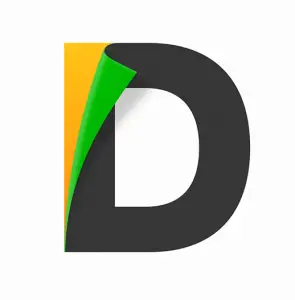
आप जिस YouTube वीडियो को डाउनलोड करना चाहते हैं, उसके लिए अपना रास्ता खोजें, और उसके लिंक को कॉपी करें (आप शेयर पर क्लिक करके ऐसा कर सकते हैं, और फिर लिंक कॉपी करें).
लिंक कॉपी हो जाने के बाद, दस्तावेज़ ऐप पर वापस जाएं; इसके अंतर्निहित ब्राउज़र तक पहुंचें (बस नीचे-दाएं कोने में स्थित आइकन पर क्लिक करें), और कोई भी वेबसाइट ब्राउज़ करें जो YouTube वीडियो डाउनलोड कर सकती है - जैसे BitDownloader.
वेबसाइट पर, आपके द्वारा कॉपी किए गए YouTube लिंक को पेस्ट करें (एक क्षेत्र में जो कहता है कि वीडियो लिंक दर्ज करें) और डाउनलोड बटन पर टैप करें।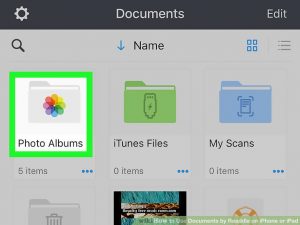
साइट द्वारा आपके वीडियो के लिए डाउनलोड लिंक जनरेट करने के लिए कुछ मिनट प्रतीक्षा करें; एक बार यह हो जाने के बाद, नीचे स्क्रॉल करें (सभी विज्ञापनों के बाद) जब तक आप देख न लें ध्वनि के बिना डाउनलोड करें। इस पर टैप करें डाउनलोड बटन (उस गुणवत्ता के बगल में जिसमें आप वीडियो को सहेजना चाहते हैं) और इसे चालू करें।
एक बार वीडियो डाउनलोड हो जाने के बाद, आपको इसे अपने कैमरा रोल फ़ोल्डर। ऐप के निचले-दाएं कोने में फ़ोल्डर आइकन पर टैप करें और डाउनलोड फ़ोल्डर (जहाँ आप वह वीडियो पा सकते हैं जिसे आपने अभी डाउनलोड किया है)।
फ़ाइल को वहां से अपने फ़ोटो फ़ोल्डर में ले जाएं (बस फ़ाइल के नीचे दीर्घवृत्त के आकार के आइकन पर टैप करें और चुनें चाल. अपने फ़ोटो फ़ोल्डर का पता लगाएँ, और फ़ोटो पर ले जाएँ.
और बस इसके बारे में है; अब आप अपने डाउनलोड किए गए वीडियो को अपनी तस्वीरों के साथ-साथ एल्बम टैब पर वीडियो फ़ोल्डर में भी देख सकते हैं।
YouTube से iPhone पर अक्सर पूछे जाने वाले प्रश्न संगीत डाउनलोड करें
आपको दस्तावेज़ों के इन-ऐप ब्राउज़र (फ़ाइल प्रबंधक ऐप जिसे आपको डाउनलोड करने की आवश्यकता है) के माध्यम से एक ऑनलाइन वीडियो डाउनलोडर तक पहुंचने की आवश्यकता होगी, वहां से, आपको केवल YouTube वीडियो लिंक को कॉपी और पेस्ट करना है और इसे अपनी मनचाही गुणवत्ता में डाउनलोड करें।
सरल! आप रीडल द्वारा ऐप दस्तावेज़ का उपयोग कर सकते हैं।
उपरोक्त पोस्ट में, आपको अपने iPhone के लिए YouTube वीडियो डाउनलोड करने के चरण मिलेंगे।
तकनीकी रूप से, जेलब्रेकिंग YouTube वीडियो को डाउनलोड करने की प्रक्रिया को आसान बना देगा, लेकिन अन्य चरण (जैसे कि ऊपर चर्चा की गई) भी काम करेंगे।
विशेष रूप से, दस्तावेज़ आपके लिए काम करने के लिए एक अच्छा ऐप है। हालाँकि, यदि आप ऐप स्टोर में अन्य अच्छे फ़ाइल प्रबंधक, अंतर्निहित ब्राउज़रों के साथ पा सकते हैं, तो वे भी काम करेंगे।





एक जवाब लिखें